Win10提示音响个不停怎么办?Win10一直响提示音解决教程
Win10提示音响个不停怎么办?最近使用Win10系统的用户普遍都遇到了一个问题,就是Win10电脑在使用的时候总是遇到电脑不断发出提示音,但是使用鼠标点击却没有任何发现。小编经过研究之后认为出现这样的问题大概率是因为USB外设接触不良的问题。
具体步骤:
USBDeview是一款来自国外的绿色小工具,它的作用在于能够识别当前电脑连接的外设硬件,并实时反馈硬件的连接状态(点击下载USBDeview)
和 Win10 自带的设备管理器相比,它具有以下显著优势:
?可以将所有连接的硬件罗列在一个表中,用户极容易识别,一目了然;
?可以呈现硬件的连接状态,如果某个硬件接触不良,很容易就可以判断出来;
?可以比较方便地控制连接或者断开某个硬件,如果你懒得拔 USB,那么它能带来额外的便利。
USBDeview 的使用很简单,这是一个绿色软件,解压后直接运行,就可以看到相应的 exe 执行程序了。运行后,即可在 USBDeview 的主界面中看到当前已经连接的设备和未连接的设备。例如下图,就可以看到当前连接了摄像头、网卡、声卡等设备,未连接手机。
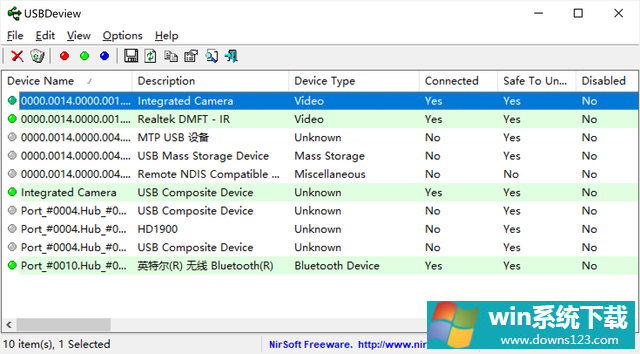
笔者使用的是一台笔记本电脑,实际上摄像头等硬件是内置的,为什么它们也会出现在USBDeview当中呢?其实这是由于这些硬件走的也是USB串行总线。在USBDeview中,很容易就可以查看到所连接的USB设备的各种状态,例如使用的电流、类型、驱动等等,如果你想要了解硬件,这还是很实用的。
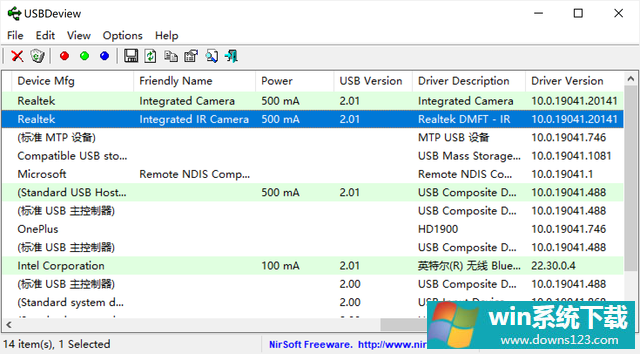
那么要如何用USBDeview找出接触不良的USB硬件?很简单,看前面的连接状态即可。如果是某个设备不断在绿色和灰色的状态之前切换,那说明它在不断地断开重连,很有可能就是它导致Win10提示音响个不停。将它和设备断开连接,擦拭接口或者重装驱动,如果仍有类似状况则放弃使用,可解决问题。
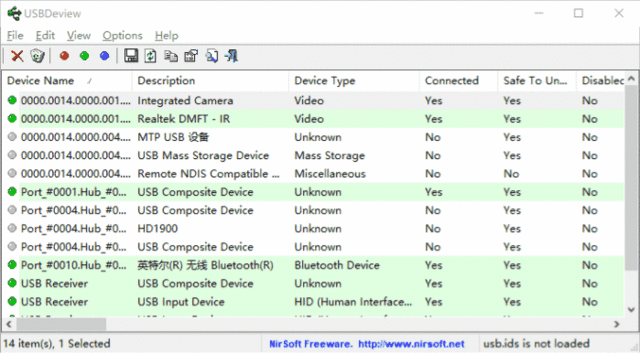
当 USB 设备断开连接,前面的状态会变成灰色
总的来说,USBDeview是一款非常实用的工具。它绿色小巧无需安装,却能很大程度补充Win10设备管理器的功用。如果你想更好地管理电脑上的USB设备,不妨尝试一下!


